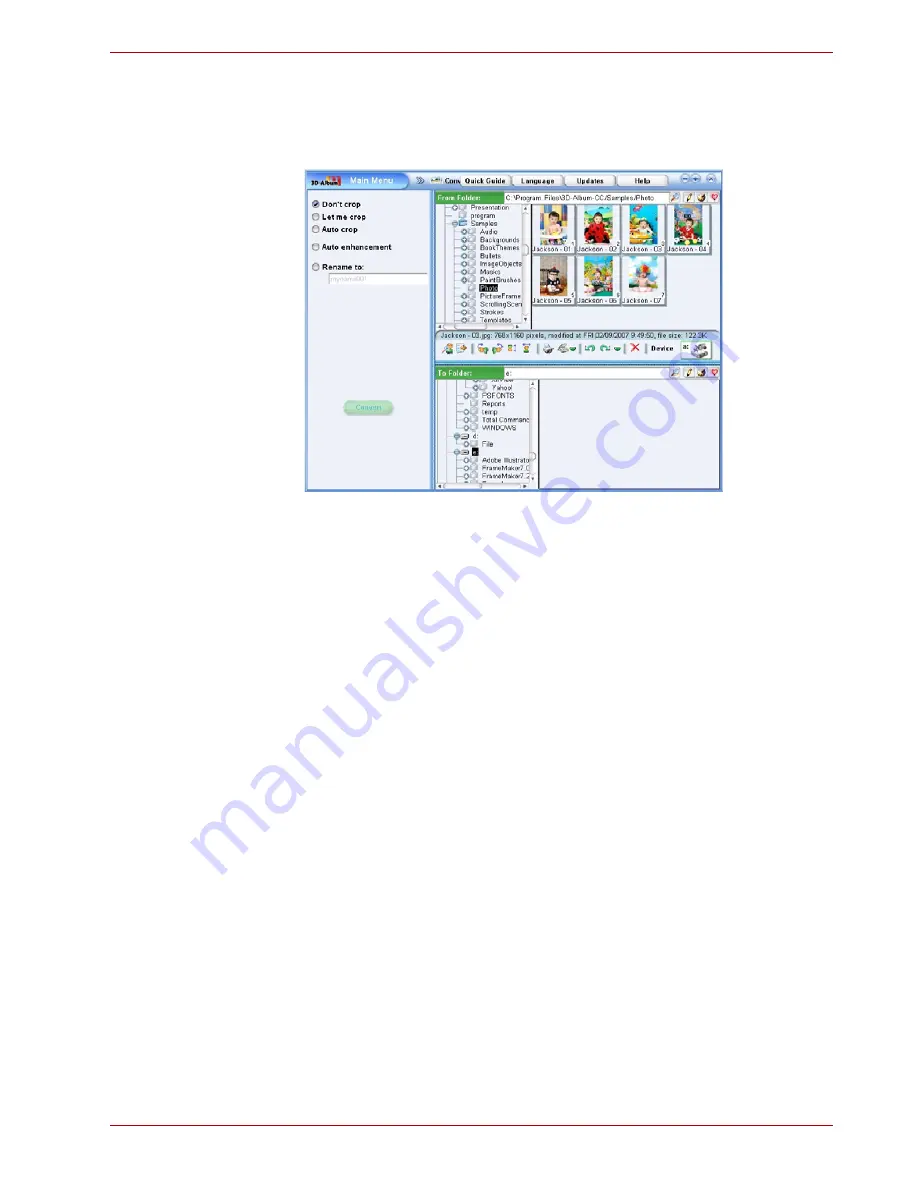
Руководство
пользователя
RU-35
Рамка
Gigaframe L80/L81
Преобразование
фотографий
Эта
функция
позволяет
обрезать
и
переименовывать
фотографии
,
а также
повышать
их
качество
.
1.
Выберите
папку
,
в
которой
находятся
ваши
фотографии
,
в
поле
Исходная
папка
(From Folder)
.
2.
Выберите
место
назначения
в
поле
Папка
назначения
(To
Folder)
.
Сюда
будут
помещены
преобразованные
фотографии
.
3.
Выберите
фотографии
,
которые
необходимо
преобразовать
,
в разделе
Исходная
папка
(From Folder)
.
Чтобы
выбрать
несколько
фотографий
,
нажмите
и
удерживайте
кнопку
Ctrl
.
4.
Если
вы
не
желаете
обрезать
фотографии
,
установите
флажок
Не
обрезать
(Don’t crop)
.
5.
Если
вы
желаете
обрезать
фотографии
,
установите
флажок
Ручное
обрезание
(Let me crop)
.
Если
будет
выбран
этот
вариант
,
в
процессе
преобразования
вам
придется
вручную
обрезать
каждую
выбранную
фотографию
.
6.
Чтобы
повысить
качество
фотографий
,
установите
флажок
Автоулучшение
(Auto enhancement)
.
Этот
вариант
обеспечит
улучшение
цветопередачи
и
яркости
фотографий
.
7.
Чтобы
переименовать
фотографии
,
установите
флажок
Переименовать
(Rename to)
и
введите
имя
в
поле
ниже
.
Если выбрано
несколько
фотографий
,
к
введенному
вами
имени
преобразованных
фотографий
будут
добавлены
их
порядковые
номера
.
8.
Указав
все
параметры
,
щелкните
«
Преобразовать
» (Convert).
Все
фотографии
,
выбранные
в
папке
Исходная
папка
(From
Folder)
,
будут
преобразованы
и
помещены
в
папку
Папка
назначения
(To Folder)
.
















































